Popravite napako strežnika Google Chrome Sent No Data Error – TechCult
Miscellanea / / April 06, 2023
Strežnik Chrome ni poslal nobenih podatkov je pogosta napaka spletnega brskalnika Google Chrome. To se zgodi, ko se uporabnik poskuša povezati ali prijaviti na spletno stran z brskalnikom Google Chrome. Včasih je to napako težko odpraviti, če je težavo povzročil konec Google Chroma. Če pa do napake pride zaradi težav z brskalnikom in računalnikom, lahko to težavo poskusite odpraviti z različnimi metodami. Napaka v brskalniku Google Chrome ni prejetih podatkov lahko povzroči prekinitve med brskanjem po internetu in morda ne boste mogli naložiti spletne strani. Ko pride do te napake, uporabniki pogosto prejmejo sporočila, kot je Chrome error 324, ERR_EMPTY_RESPONSE in ERR_TIMED_OUT. Če imate težave s to napako, je to popoln vodnik za vas.

Kazalo
- Kako popraviti napako strežnika Google Chrome Sent No Data
- 1. način: Osnovni koraki za odpravljanje težav
- 2. način: Počistite predpomnilnik brskalnika
- 3. način: Zaženite protivirusni pregled
- 4. način: Spremenite strežnik DNS
- 5. način: Izpraznite DNS in ponastavite naslov IP
- 6. način: Ponastavite omrežne nastavitve
- 7. način: onemogočite storitev VPN
- 8. način: Počistite začasno mapo v računalniku
Kako popraviti napako strežnika Google Chrome Sent No Data
Za težavo s strežnikom Chrome ni poslanih podatkov so lahko različni razlogi, nekaj najpogostejših razlogov je omenjenih tukaj.
- To napako lahko povzročijo različne težave z brskalnikom, kot so odvečni piškotki, datoteke predpomnilnika in razširitve.
- To napako lahko povzročijo tudi različne napake v omrežni povezavi.
- Včasih, ko se sistem ne naloži pravilno, lahko pride do težave s strežnikom v Chromu.
- Napačen naslov URL je eden najpogostejših razlogov za to napako.
- Napake Chroma lahko sprožijo tudi nepravilne omrežne nastavitve.
- To napako lahko povzroči tudi neustrezen naslov DNS in IP.
- Storitev VPN lahko sproži tudi napako s strežnikom Chrome.
- To napako lahko povzroči tudi presežek začasnih datotek v vašem računalniku.
V naslednjem vodniku bomo razpravljali o metodah za rešitev Chrome strežnik ni poslal podatkov o napaki.
1. način: Osnovni koraki za odpravljanje težav
Na splošno večino napak v Chromu povzročijo različne težave z brskalnikom in težave z omrežjem, ki jih lahko odpravite z orodji brskalnika. Sledi nekaj načinov za odpravo napake, da v brskalniku Google Chrome ni prejetih podatkov.
1A. Ponovno naloži stran tako, da obide lokalni predpomnilnik
Če preprosto ponovno nalaganje spletne strani ne odpravi težave z nezmožnostjo nalaganja spletne strani, lahko poskusite znova naložiti Chrome tako, da obidete datoteke lokalnega predpomnilnika. Ti lahko ctrl + F5 tipke za ponovno nalaganje Chroma in odpravo napake Chroma 324.
1B. Počistite piškotke iz orodij za razvijalce
Poskusite lahko odpraviti težavo s strežnikom Chrome, ki ne pošilja nobenih podatkov, tako da počistite piškotke v orodjih za razvijalce. Sledite tem preprostim korakom, da izvedete to metodo v brskalniku Google Chrome.
1. Pritisnite fn + f12 ključi za odpiranje Okna orodij za razvijalce.
2. Kliknite na več opcije. Tam izberite Aplikacija v Orodja za razvijalce vmesnik
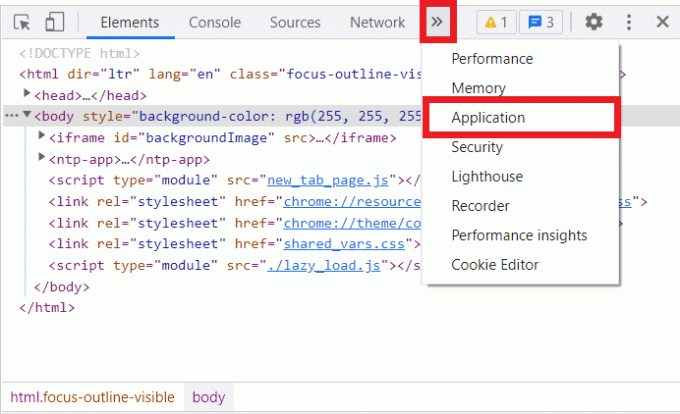
3. Nato kliknite na piškotki. Z desno miškino tipko kliknite tukaj navedeno domeno in kliknite na jasno da z njega odstranite piškotke.
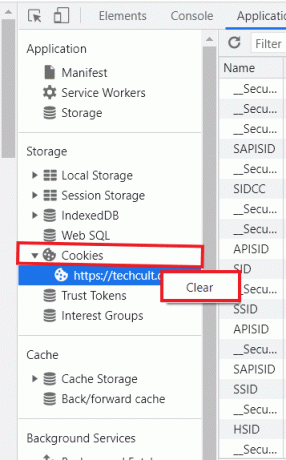
4. Ponovno naloži stran in preverite, ali je bila težava odpravljena.
1C. Uporabite način brez beleženja zgodovine
Včasih lahko to težavo odpravi preprost trik z uporabo načina brez beleženja zgodovine. Okno brez beleženja zgodovine v brskalniku Google Chrome lahko odprete tako, da pritisnete Tipke Ctrl + Shift + N istočasno.
Preberite tudi:Popravite manjkajoča pogosto obiskana spletna mesta Google Chrome
1D. Onemogoči razširitev za Chrome
Blokatorji oglasov so razširitve v vašem spletnem brskalniku, ki lahko blokirajo različne spletne promocijske oglase. Te razširitve pomagajo uporabniku, da se med brskanjem po internetu izogne neželenim pojavnim oknom oglasov. Vendar pa lahko te razširitve tudi motijo strežnik in povzročijo napako strežnika Chrome. Zato se prepričajte, da odstranite razširitev Ad-blocker iz brskalnika, da se izognete napaki strežnika.
1. Odpri svojo Spletni brskalnik Iz Iskalna vrstica.

2. V zgornjem desnem kotu okna brskalnika kliknite na meni opcije.
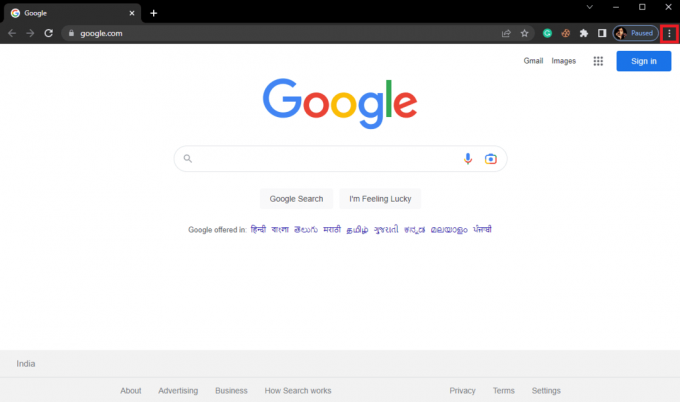
3. Tukaj kliknite Več orodij in nato kliknite na Razširitve.

4. Na seznamu vaših razširitev poiščite Ad-blocker in Odstrani to.
Če še vedno prejemate napako brez prejetih podatkov pri težavi Google Chrome v Chromu in Chrome še vedno ne more naložiti spletne strani, poskusite z naslednjo metodo odpraviti napako Chroma 324.
Preberite tudi:Kaj je Google Chrome Elevation Service
1E. Preverite omrežno povezavo
Če napake brez prejetih podatkov v brskalniku Google Chrome ni povzročil usmerjevalnik WiFi, je lahko kriv vaš internetni ponudnik. Pri internetni storitvi, ki jo uporabljate, preverite, ali imate dovolj dobre omrežne povezave. Prav tako morate zagotoviti, da imate v svojih napravah aktiven internetni načrt za uporabo storitev in se izogniti napaki, da spletne strani ni mogoče naložiti. Če imate počasno internetno storitev in ne veste, kako to popraviti, si oglejte Počasna internetna povezava? 10 načinov za pospešitev interneta! Nato poskusite z naslednjimi metodami odpraviti težavo Chrome strežnik ni poslal podatkov in napako 324.
1F. Znova zaženite računalnik
Če težave ni povzročila napaka omrežne povezave, lahko to napako poskusite odpraviti s splošnim pristopom. Včasih, ko se Chrome ne naloži pravilno ali če se vaš sistem ni pravilno naložil, lahko pride do napake strežnika. Če želite to popraviti, poskusite znova zagnati napravo. Preberite naš vodnik za Znova zaženite Windows.

Če strežnik Chrome še vedno ne pošilja nobenih podatkov, nadaljujte z naslednjo metodo.
1G. Preverite URL naslov
Eden najpogostejših razlogov za to napako je napačen naslov URL. Če ste ročno vnesli URL v iskalno vrstico, obstaja velika verjetnost, da je bil vneseni URL napačen, zato je prišlo do napake. Zato, ko se v brskalniku Google Chrome prikaže napaka brez prejetih podatkov, preverite naslov URL, ki ste ga vnesli, in se prepričajte, da je pravilen.
2. način: Počistite predpomnilnik brskalnika
Številni uporabniki so lahko ugotovili, da je napako ni mogoče naložiti spletne strani povzročil dostop ali poškodovane datoteke predpomnilnika brskalnika. Ko se datoteke predpomnilnika poškodujejo, lahko povzročijo različne napake brskalnika, kot so počasno delovanje in težave s strežnikom. Napako Chroma 324 lahko popravite tako, da počistite datoteke predpomnilnika za brskalnik, tako da sledite tem preprostim korakom. Preverite naš vodnik za počisti predpomnilnik in piškotke v brskalniku Google Chrome.

Preberite tudi:Popravite zrušitve Shockwave Flash v Chromu
3. način: Zaženite protivirusni pregled
Če vam težava s Chromom še naprej povzroča težave, jo lahko poskusite odpraviti tako, da zaženete protivirusni pregled za trojanski virus in zlonamerno programsko opremo. Lahko si ogledate Kako v računalniku zaženem pregled virusov in Kako odstraniti zlonamerno programsko opremo iz računalnika v sistemu Windows 10 navodila za izvajanje skeniranja v vašem računalniku.
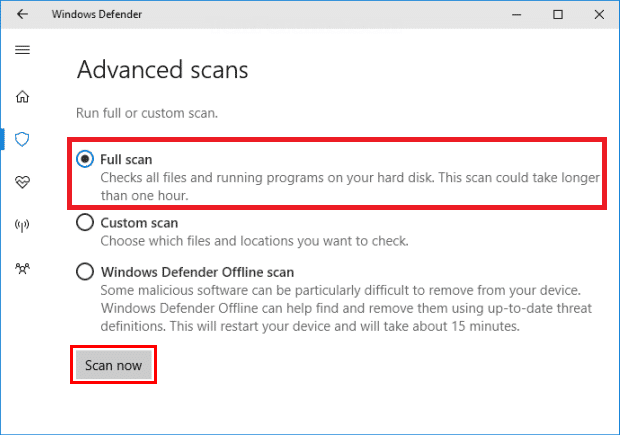
4. način: Spremenite strežnik DNS
Eden najučinkovitejših načinov za reševanje težav s strežnikom Chrome je sprememba nastavitev DNS v vašem računalniku. Če prejšnje metode ne delujejo, lahko poskusite spremeniti nastavitve DNS v računalniku, da odpravite to napako. Številni uporabniki so lahko odpravili to težavo s spremembo nastavitev DNS. Lahko si ogledate 3 načini za spreminjanje nastavitev DNS v sistemu Windows 10vodnik za sledenje metodam za spreminjanje nastavitev DNS v vaši napravi.

5. način: Izpraznite DNS in ponastavite naslov IP
Težavo s strežnikom s Chromom lahko poskusite odpraviti tudi tako, da izbrišete DNS in ponastavite naslov IP z ukaznim pozivom. Sledite tem preprostim korakom, da odpravite težavo Chrome napaka 324. Preberite naš vodnik za Izpraznite DNS in ponastavite predpomnilnik DNS.

6. način: Ponastavite omrežne nastavitve
Včasih je težavo strežnika Chrome brez pošiljanja podatkov s strežnikom Chrome lahko povzročila nepravilna omrežna nastavitev. Če so bile narejene kakršne koli spremembe in jih ne morete popraviti. Omrežne nastavitve lahko vedno ponastavite na privzeti način. Če želite to narediti, preberite naš vodnik za ponastavite omrežne nastavitve.

Če se v brskalniku Google Chrome še vedno pojavlja napaka brez prejetih podatkov in Chrome še vedno ne more naložiti spletne strani, nadaljujte z naslednjo metodo.
Preberite tudi:Odpravite težavo s prenosom, ki blokira Chrome
7. način: onemogočite storitev VPN
Če za dostop do interneta uporabljate storitev VPN, je to lahko vzrok za težave s strežnikom v brskalniku Chrome. Zato, če uporabljate VPN, ga onemogočite, da odpravite težavo. Lahko preverite Kako onemogočiti VPN in proxy v sistemu Windows 10 vodnik za varno onemogočanje storitve VPN v vašem računalniku z operacijskim sistemom Windows 10.

8. način: Počistite začasno mapo v računalniku
Začasne mape so mape, ki vsebujejo začasne datoteke za program. Ko se mapa naloži s temi datotekami, lahko povzroči različne napake v programu, vključno z napakami strežnika za Chrome. To lahko odpravite tako, da počistite datoteke v tej mapi v računalniku. Če želite to narediti, preberite naš vodnik za Počistite začasne datoteke.
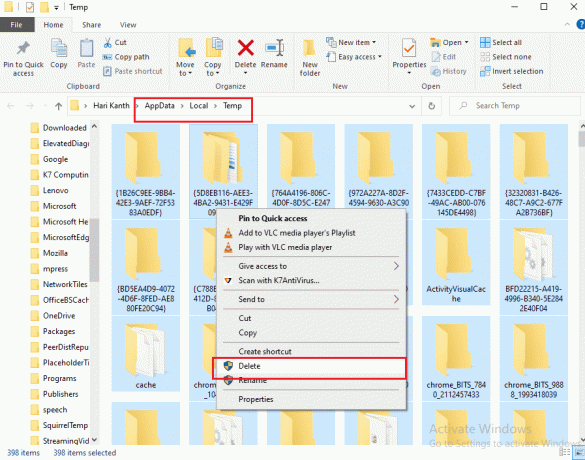
Če ta metoda ne deluje in še vedno imate napako brez prejetih podatkov v Google Chromu, poskusite naslednjo metodo, da se izognete nezmožnosti nalaganja spletne strani in napaki Chrome 324.
Pogosto zastavljena vprašanja (FAQ)
Q1. Zakaj se mi med uporabo brskalnika Google Chrome prikaže napaka?
Ans. Med uporabo Google Chroma se morda pojavljajo napake zaradi različnih težav, kot so odvečne datoteke predpomnilnika ali slaba omrežna povezava.
Q2. Kako odpraviti težave s strežnikom, ki se ne more povezati v Chromu?
Ans. Težave s strežnikom, ki se ne more povezati v Chromu, lahko poskusite odpraviti tako, da odpravite težave z omrežno povezavo in spremenite strežnik DNS.
Q3. Kaj pomeni, da strežnik v Chromu ni poslal podatkov?
Ans. Strežnik ni poslal podatkov je pogosta napaka v Chromu, ki lahko povzroči prekinitve med iskanjem po spletu v internetu.
Priporočeno:
- Kako izbrisati račun Prizegrab
- Popravite zataknjen računalnik, da vas povežete z omrežjem
- Popravi Prišlo je do nepričakovane napake Obnovitev sistema Chrome OS
- Kako izvesti popravek odprtega nalaganja za Chrome
Upamo, da vam je bil ta vodnik v pomoč in da ste ga lahko odpravili Strežnik Chrome ni poslal nobenih podatkov težava z Google Chromom. Sporočite nam, katera metoda je bila za vas najboljša. Če imate kakršne koli predloge ali vprašanja za nas, nam to sporočite v razdelku za komentarje.
Elon je tehnični pisec pri TechCultu. Vodnike z navodili piše že približno 6 let in je obravnaval številne teme. Rad pokriva teme, povezane z Windows, Android ter najnovejše trike in nasvete.


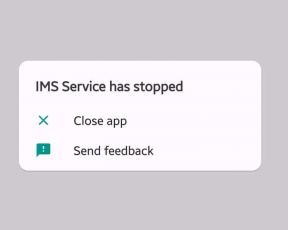
![ERR_SSL_VERSION_OR_CIPHER_MISMATCH v Chromu [REŠENO]](/f/0600ea61e89a70505499530fd96469a6.png?width=288&height=384)